Tip:这里针对的是window迁移,其实系统也是类似的。例如黑群晖迁移则还需要将“isos”中的引导文件也要进行如“domains”复制迁移。
主要流程目录:
1.需求
2.备份虚拟机
3.迁移配置
1.需求
希望将原来虚拟机迁移到另一台新unraid设备上原来虚拟机UNRAID版本6.9.2,转移虚拟机UNRAID版本6.10.0
需要备份虚拟机"Windows 11"
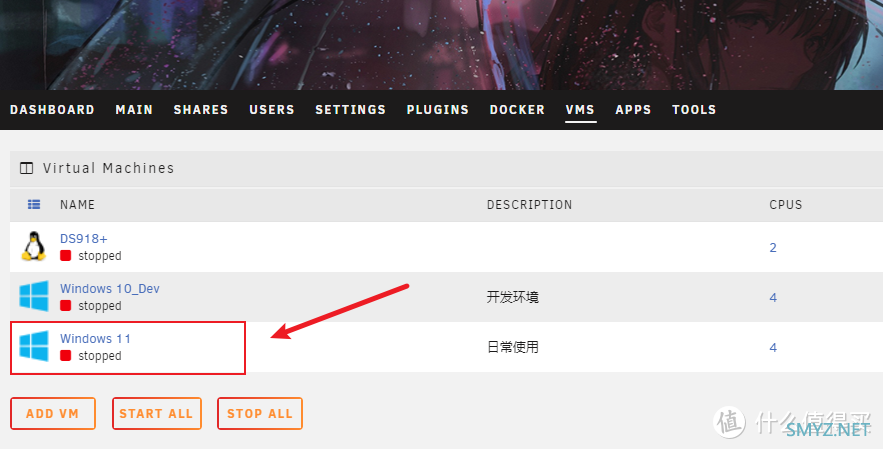
2.备份
虚拟机虚拟机先要关机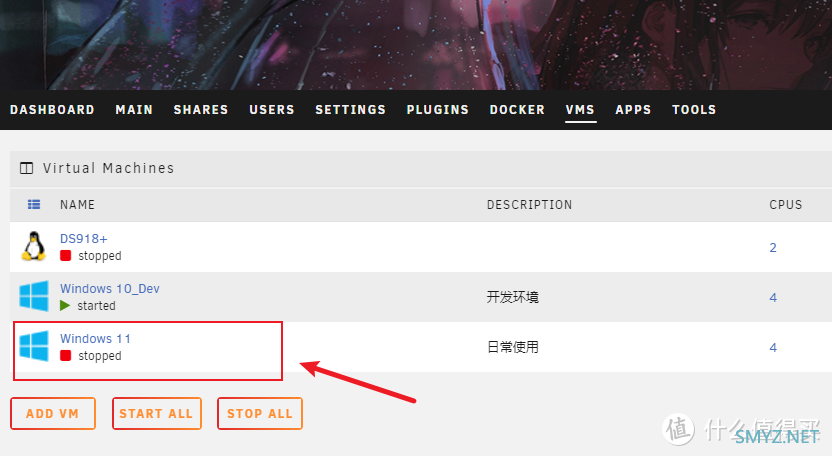
这个文件夹就是存放VM虚拟机的
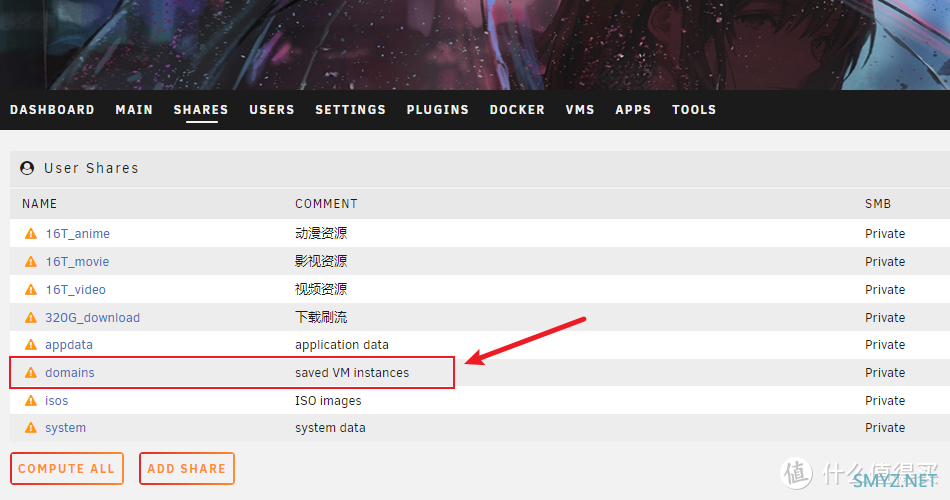
只需要备份虚拟机对应文件夹即可
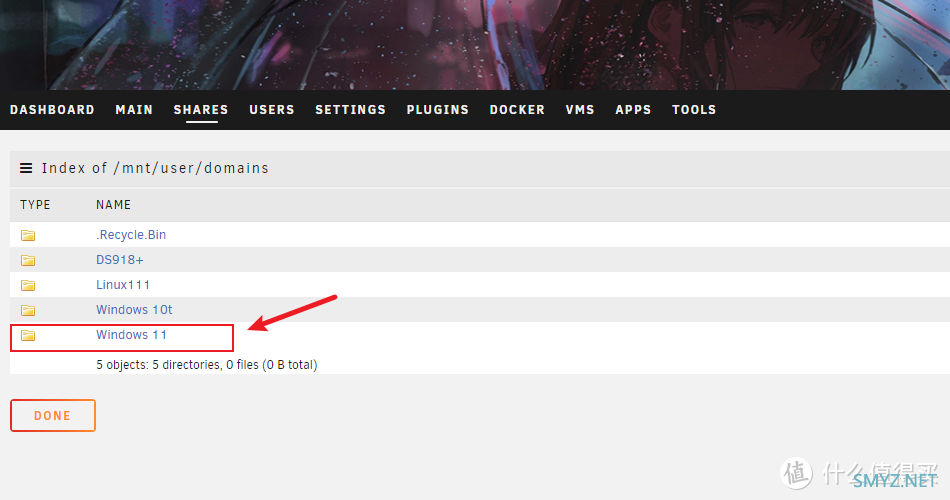
将整个domains通过SMB共享出去不会的参考教程“基础篇 | SMB文件共享”
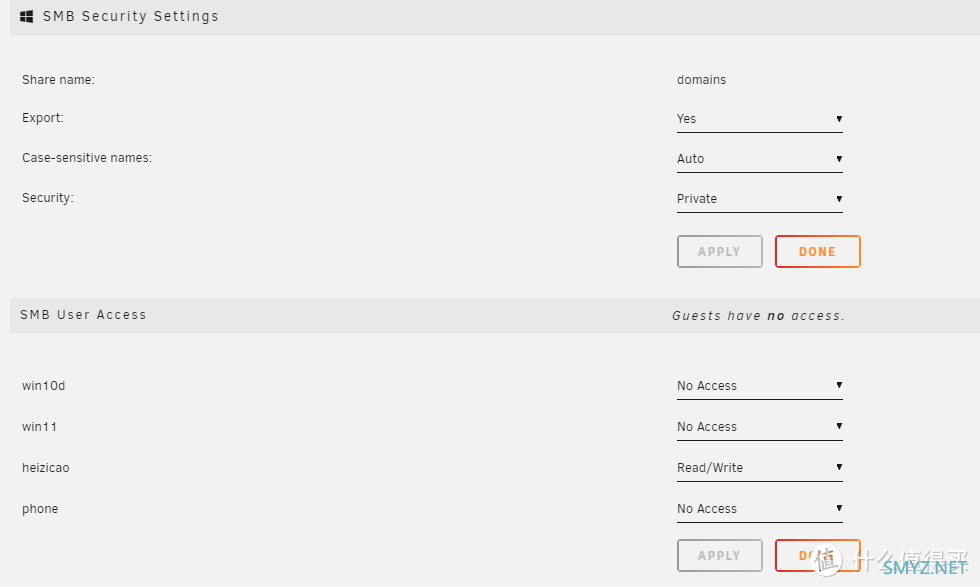
这个就是等等需要备份的文件夹了
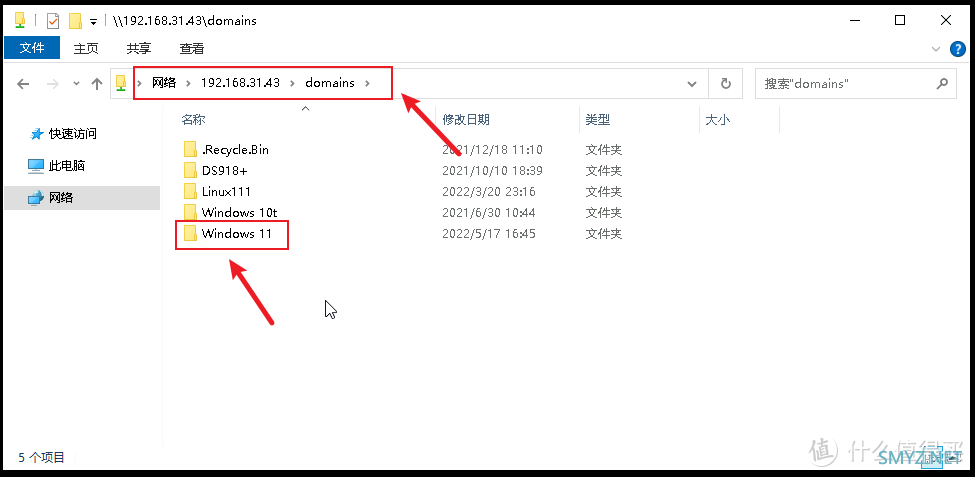
编辑虚拟机
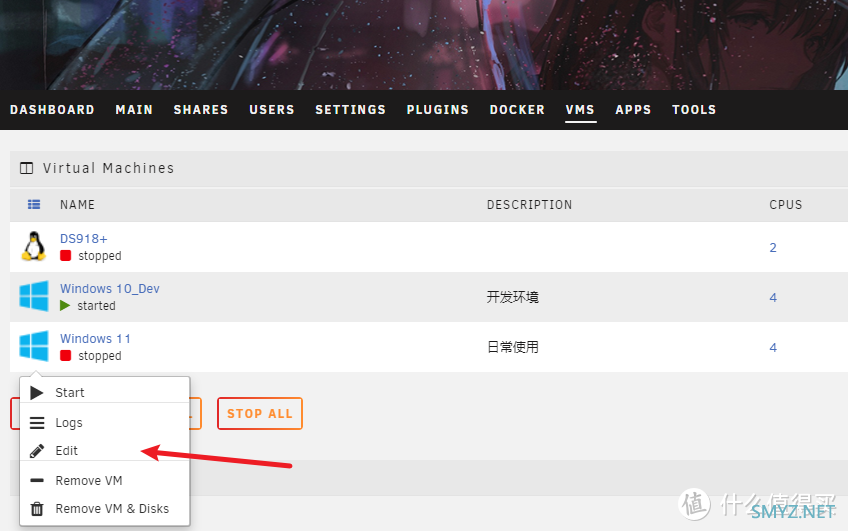
切换成XML视图
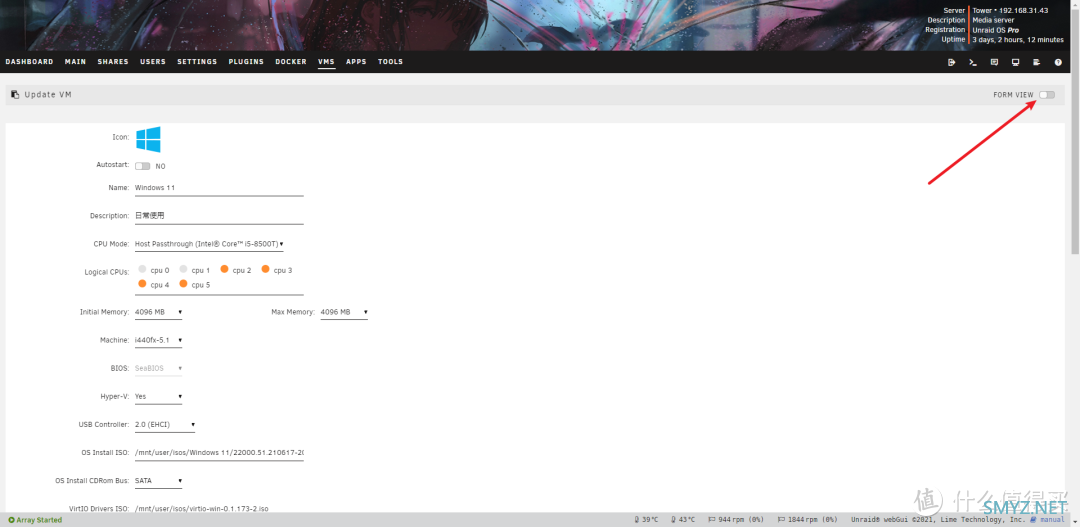
复制全部内容
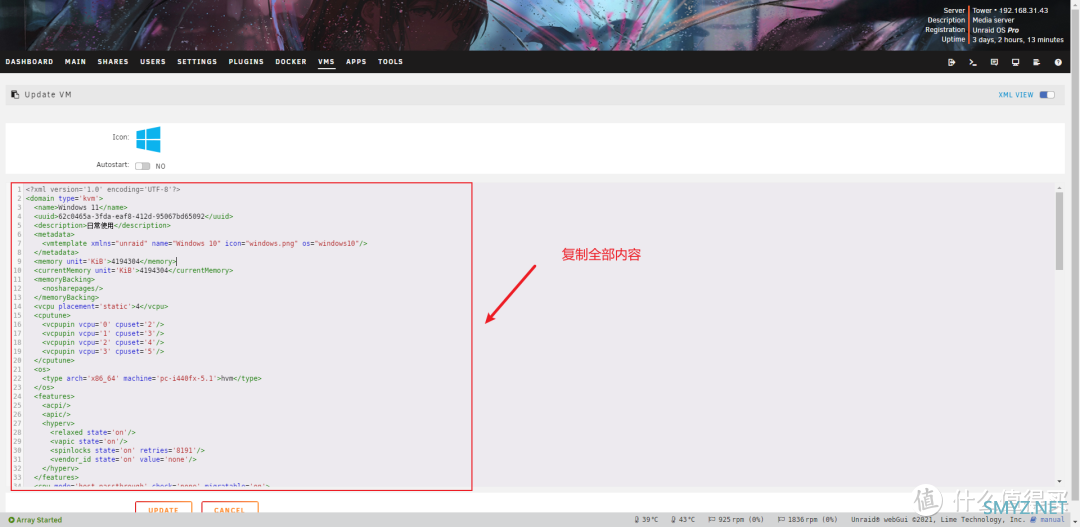
建议在目录新建一个TXT文档,粘贴进去
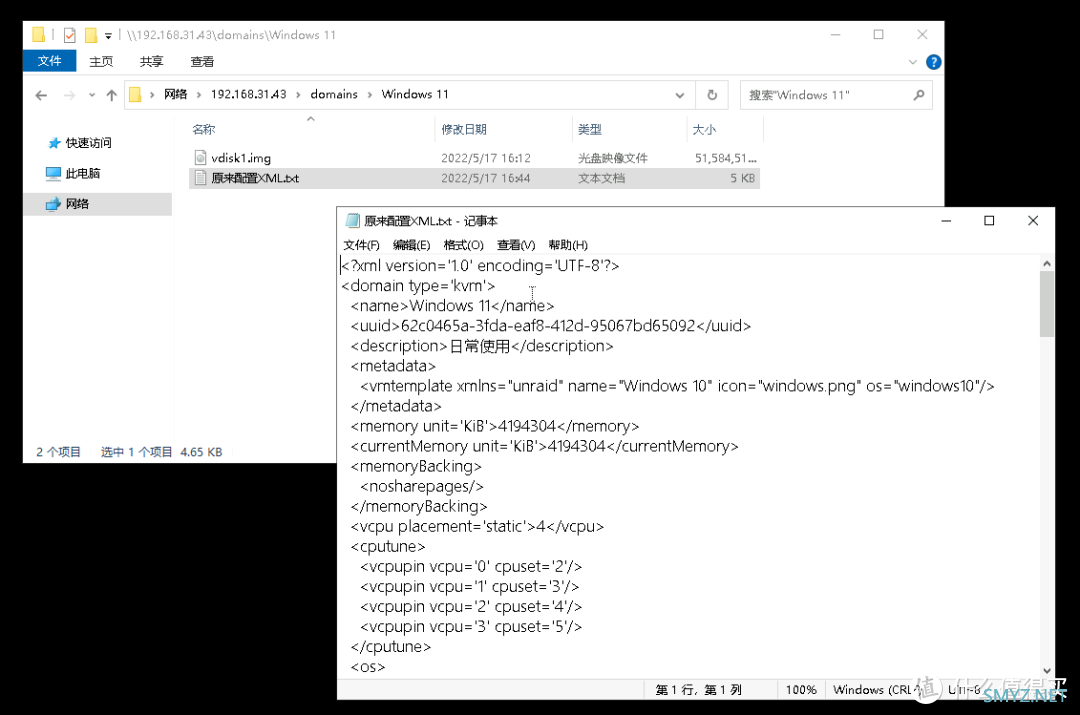
回到表单视图
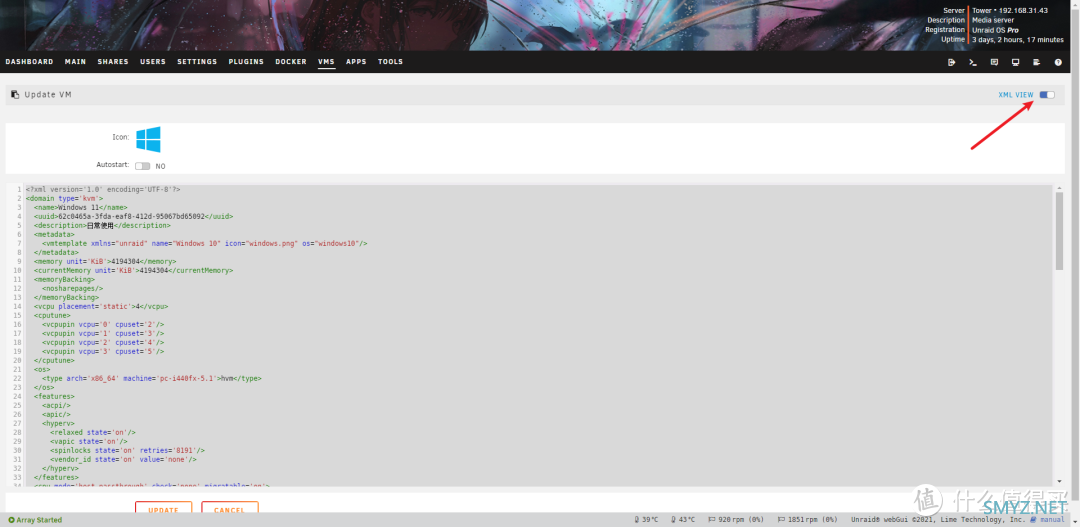
修改前(上部分)
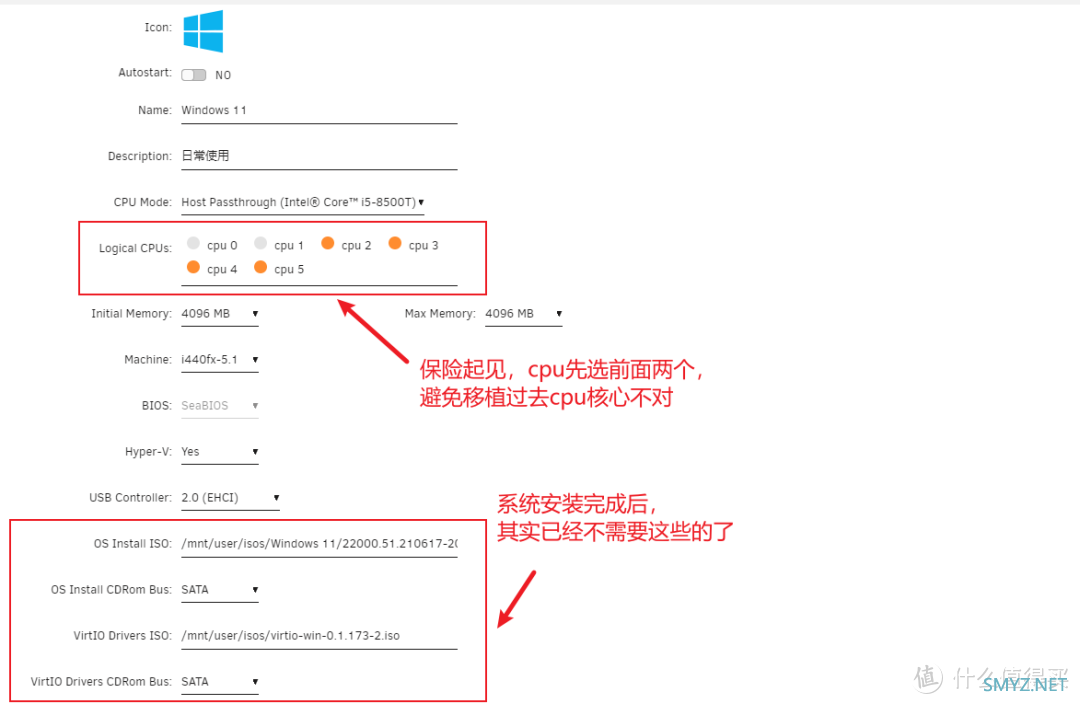
修改前(下部分)
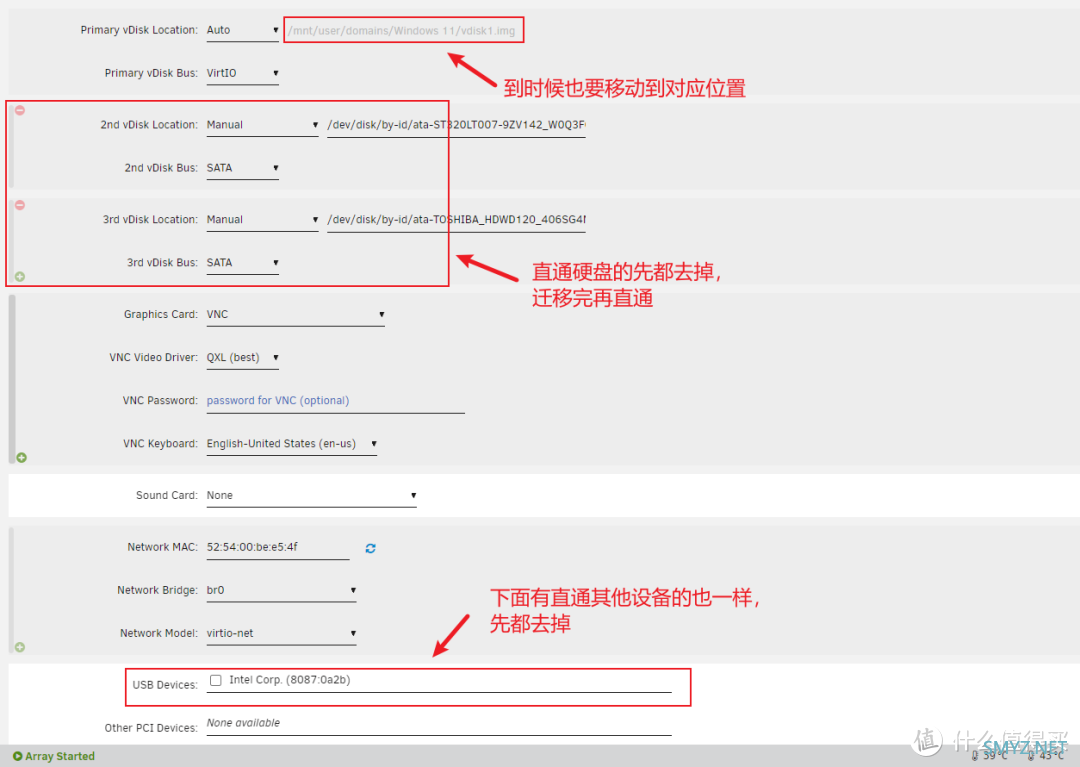
修改后
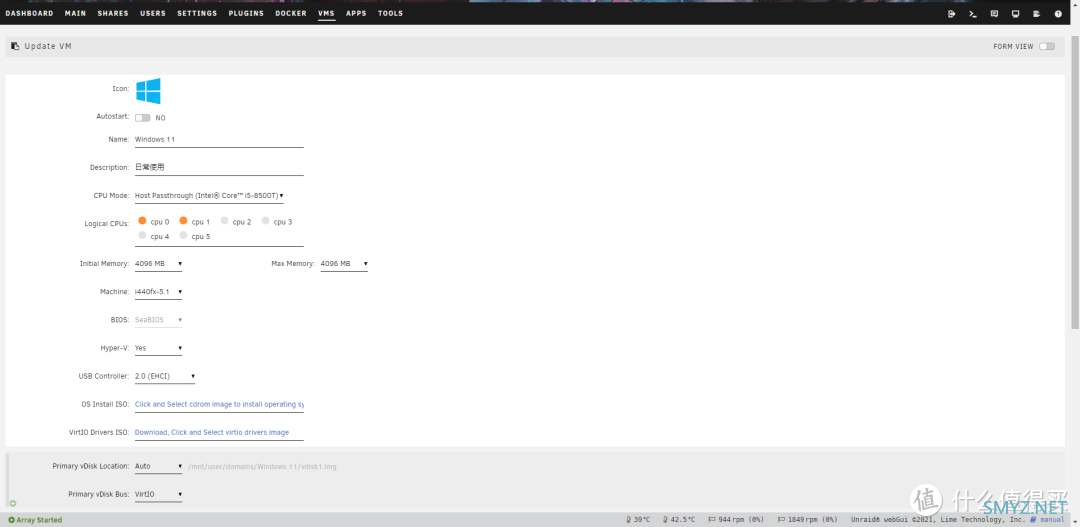
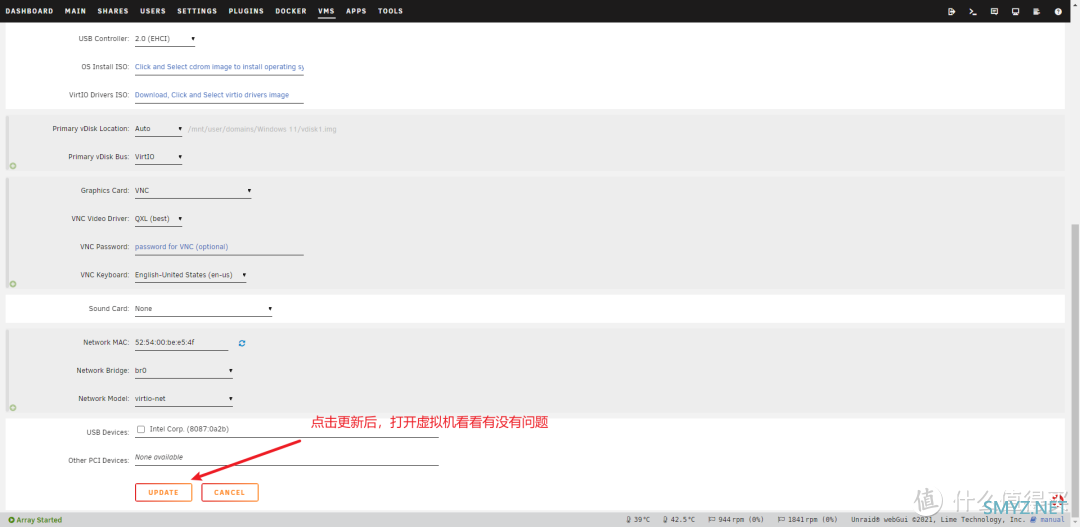
修改以后,虚拟机还是可以正常运行
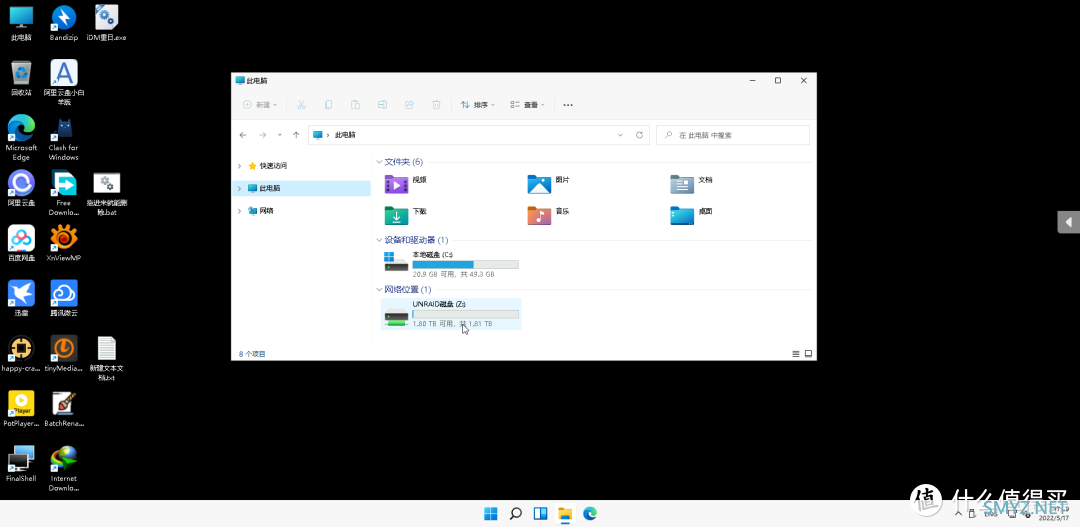
关闭虚拟机,点击编辑
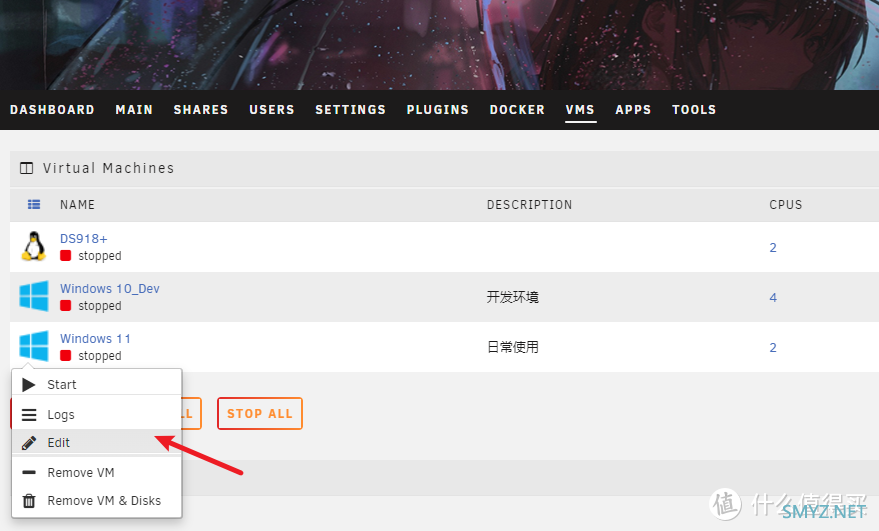
切换到XML视图,复制全部
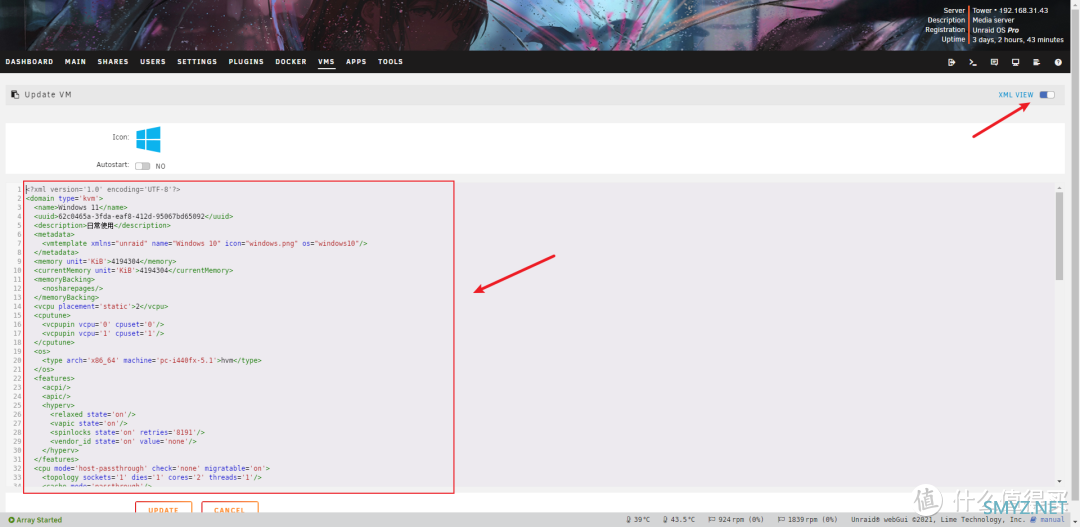
建议在目录新建一个TXT文档,粘贴进去
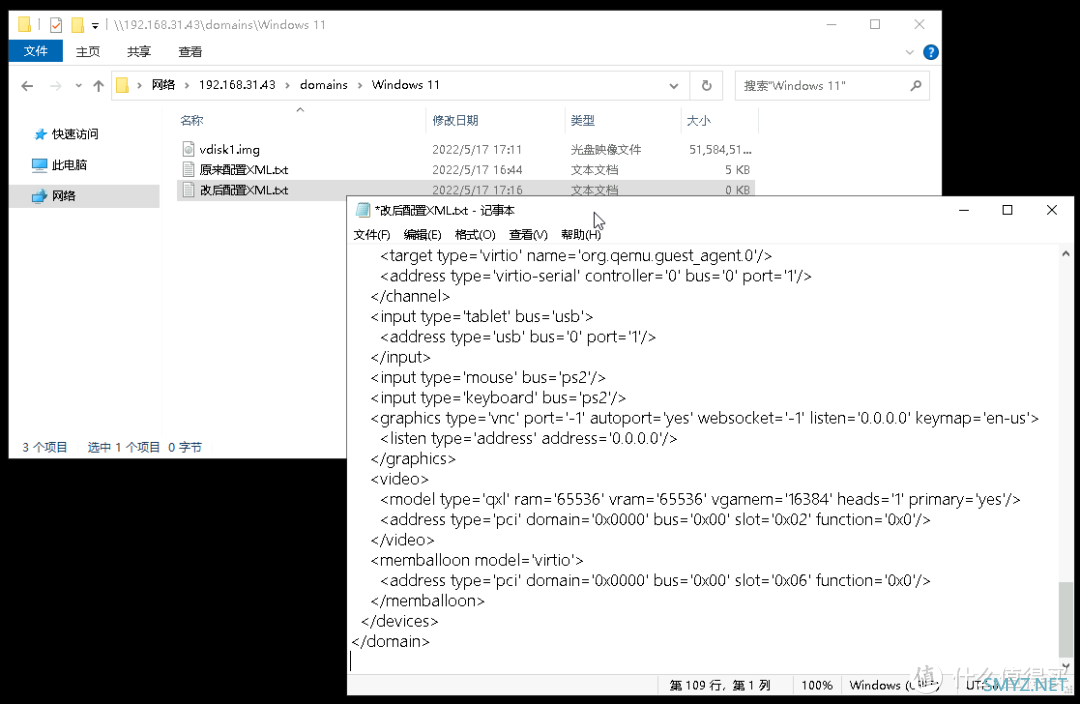
现在这个就完整了,可以直接备份了
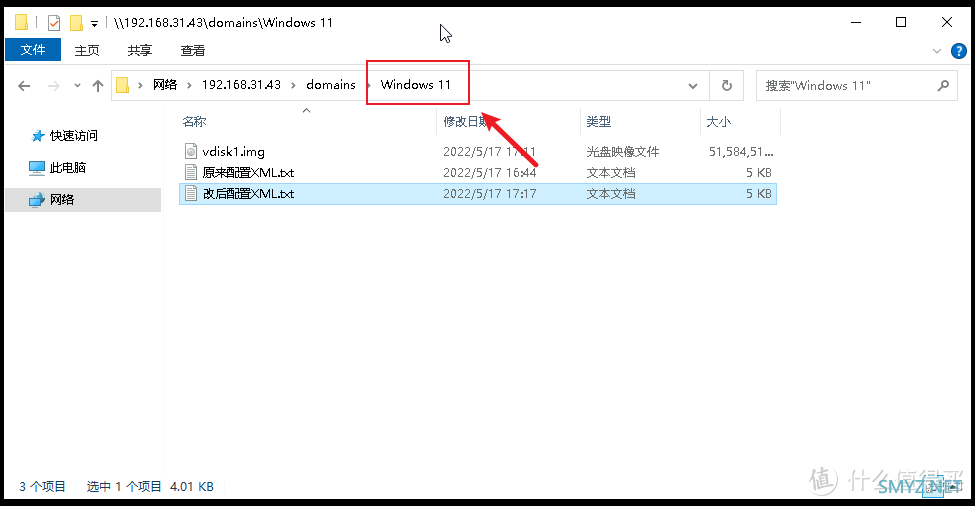
3.迁移配置来到新UNRAID设备
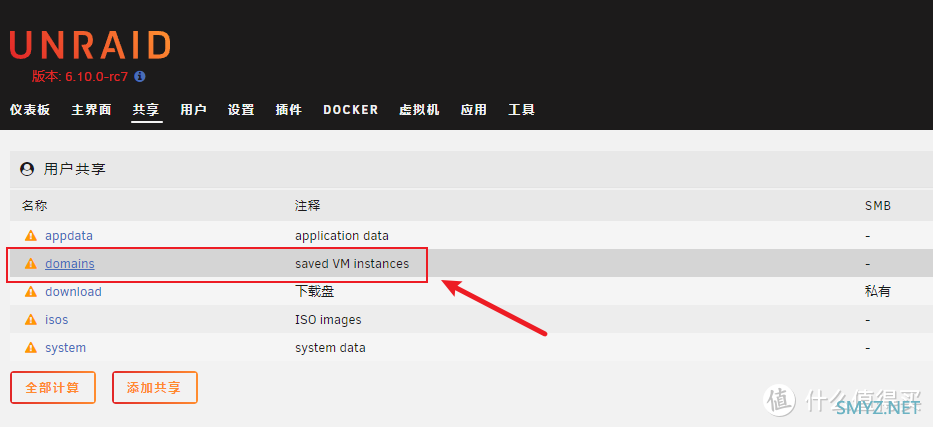
同样操作将“domains”文件夹共享出去
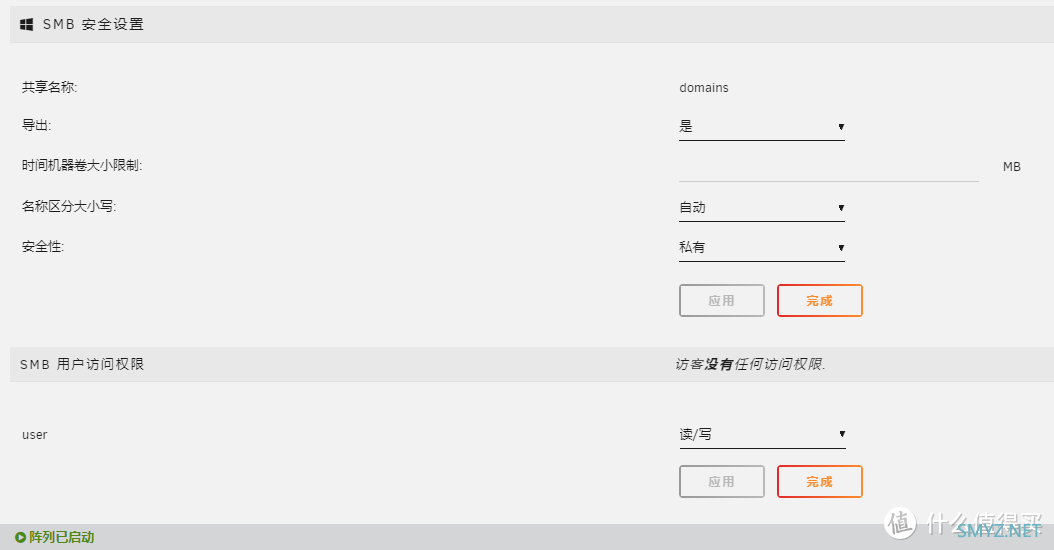
将“Windows 11”文件夹复制到新设备上

添加虚拟机
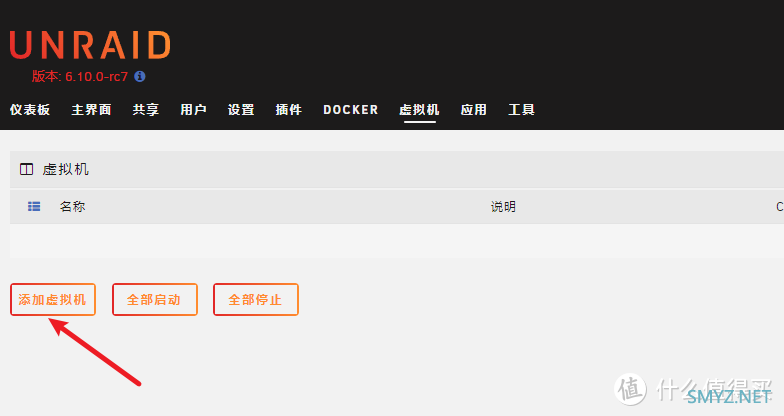
这里我选择win11
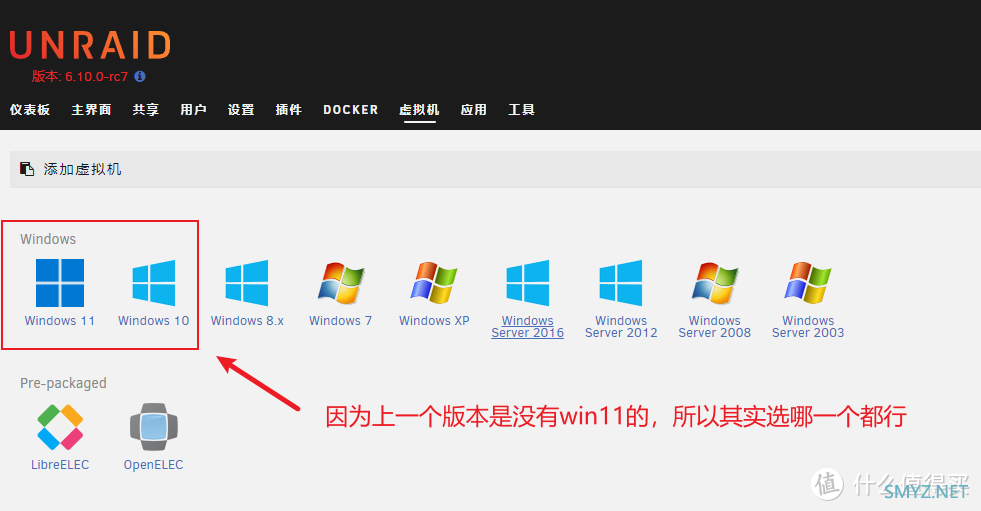
切换到XML视图
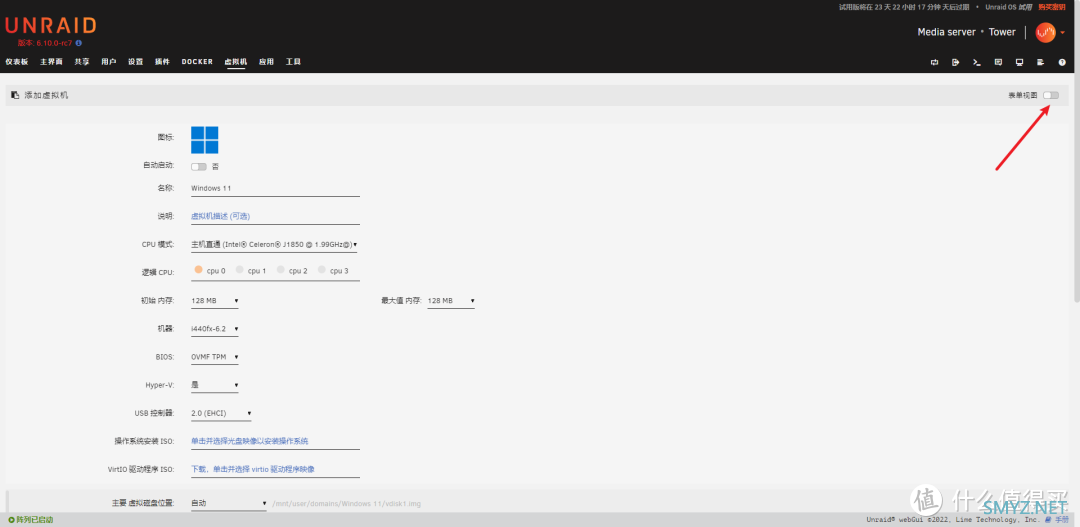
将改后的XML文档内容复制
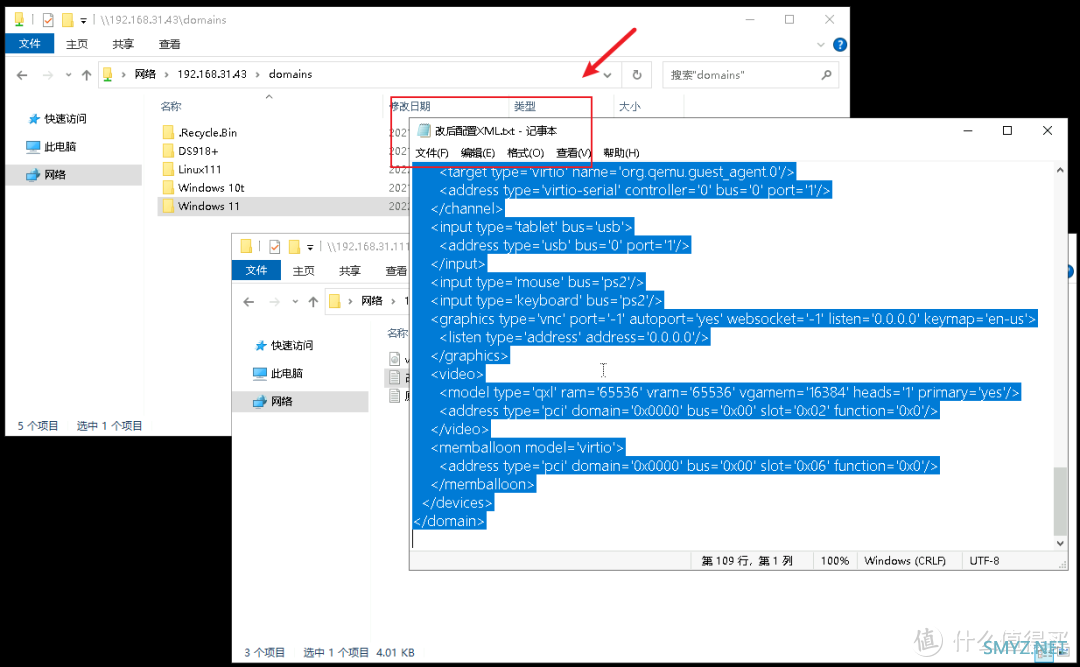
粘贴到这里面,不要勾“选创建后启动虚拟机”,点击创建
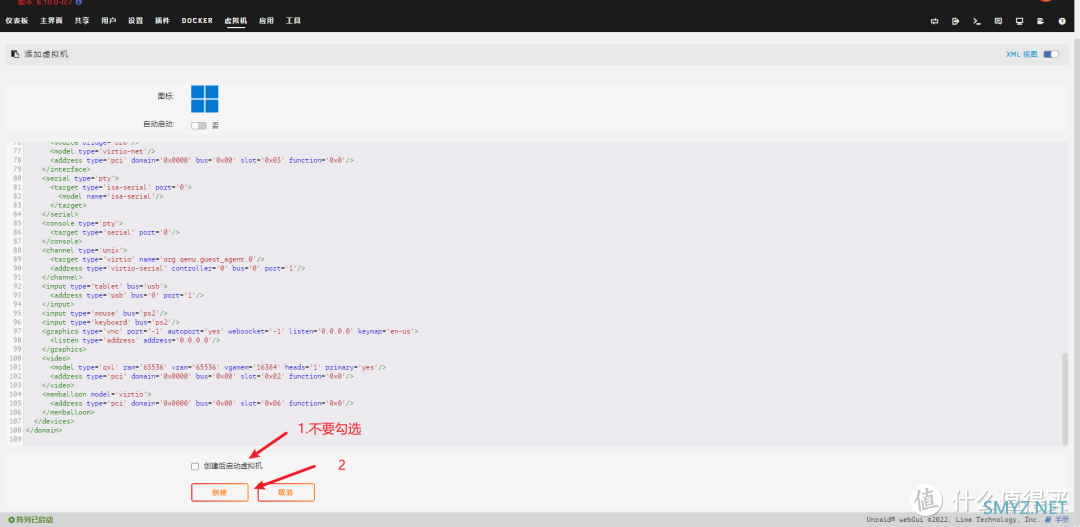
可以看见已经创建成功了,再进去确认一下配置有没有问题
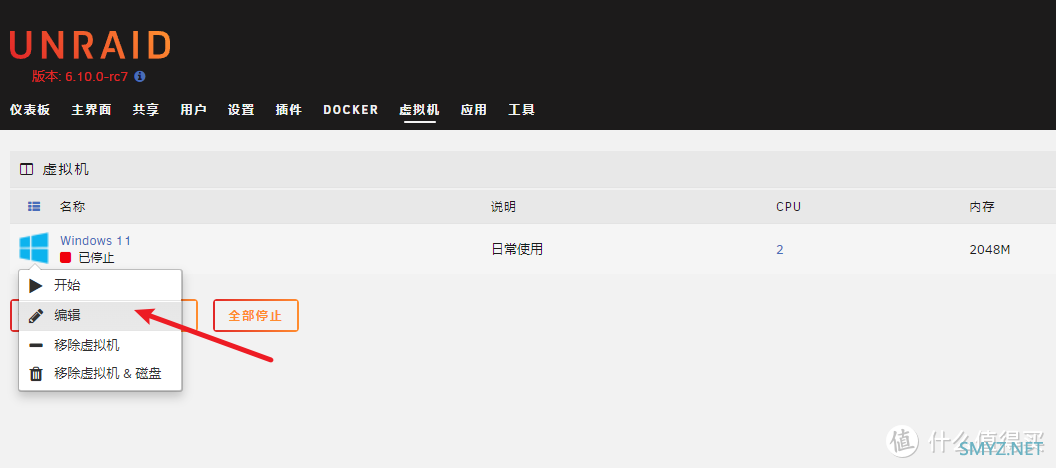
切换到表单视图,可以换一下图标(现在可以将需要直通的设备加上)
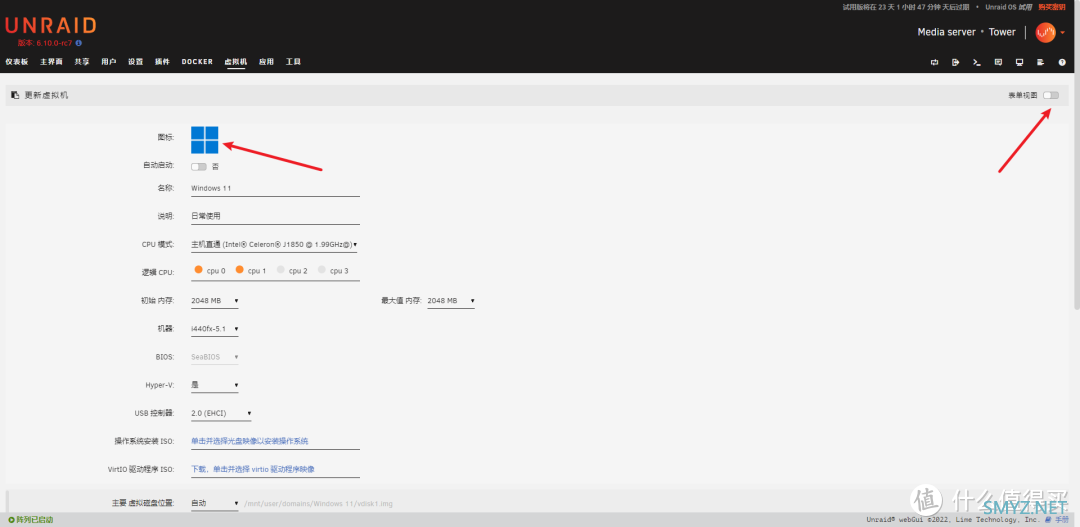
正常启动
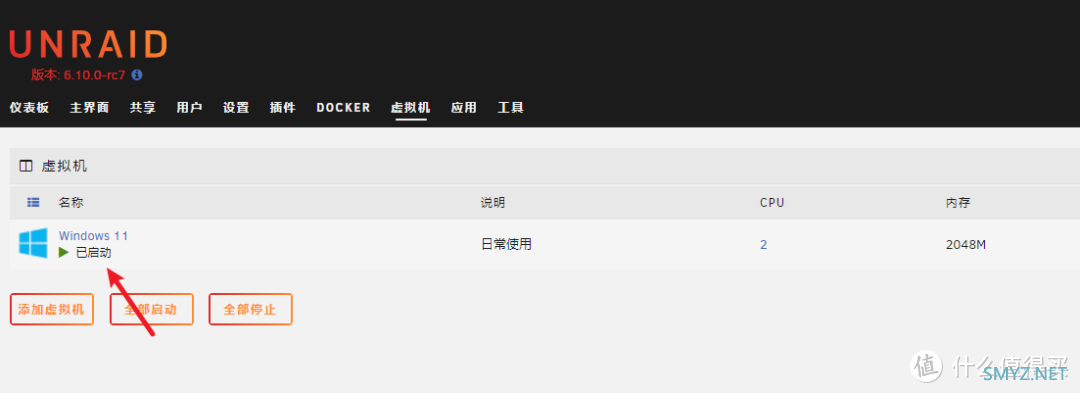
作者声明本文无利益相关,欢迎值友理性交流,和谐讨论~












 加载中,请稍侯......
加载中,请稍侯......
网友评论